Cara Menyematkan Formulir Login di Situs WordPress Anda
Diterbitkan: 2020-06-01Apakah Anda ingin dengan mudah menyematkan formulir login di situs WordPress Anda? Memiliki formulir login yang disematkan di situs web Anda meningkatkan keamanan dan memberikan pengalaman pengguna yang lebih baik. Bahkan jika Anda tidak tahu apa-apa tentang pengkodean, Anda dapat menyematkan formulir login yang indah dalam hitungan menit!
Dalam tutorial ini, kami akan menunjukkan cara menyematkan formulir login di situs WordPress Anda.
Klik Di Sini untuk Mulai Membuat Formulir Masuk Tertanam Anda Sekarang
Apa Itu Formulir Masuk?
Formulir masuk memungkinkan pengguna masuk ke situs web Anda menggunakan nama pengguna dan kata sandi mereka, sehingga mereka dapat mengakses konten yang disembunyikan dari pengunjung biasa.
Menggunakan WPForms, Anda dapat dengan mudah membuat formulir login khusus di WordPress. Dengan WPForms Anda dapat:
- Tambah, hapus, atau ubah salah satu bidang formulir menggunakan fitur seret & lepas
- Sematkan formulir login pada postingan, halaman, bahkan area widget bilah sisi
- Buat tautan ke formulir pendaftaran pengguna untuk situs Anda sehingga orang dapat mendaftar dengan mudah
- Izinkan pengguna untuk mengatur ulang kata sandi mereka dengan menyertakan tautan di formulir
- Isi otomatis nama dan alamat email pengguna Anda untuk meningkatkan pengalaman pengguna Anda
Formulir login khusus hanyalah salah satu dari banyak jenis formulir WordPress yang dapat Anda buat.
Mengapa Menyematkan Formulir Login di Situs WordPress Anda?
WordPress adalah platform blogging terbaik karena sangat dapat disesuaikan. Sebagai pemilik situs WordPress, Anda ingin menjaga keamanan situs web Anda, meningkatkan pengalaman pengguna Anda, dan menjaga tampilan merek Anda tetap sama.
Jadi mengapa tidak mencoba menyematkan formulir login di situs WordPress Anda? Menggunakan formulir masuk adalah ide bagus karena banyak alasan yang meliputi:
- Meningkatkan Keterlibatan Pengguna: Anda dapat menyematkan formulir login di halaman khusus sehingga lebih nyaman bagi pengguna. Tapi, bukan itu saja, Anda dapat menggunakan halaman itu untuk membuat mereka mengetahui penjualan khusus, pemberitahuan, dan banyak lagi.
- Tingkatkan Branding Anda: Pengguna Anda akan merasa lebih nyaman ketika halaman login terlihat seperti halaman lain di situs WordPress Anda. Dengan membuat custom login form di WordPress, situs Anda akan terlihat lebih profesional dan membangun kepercayaan pengguna.
- Tambahkan Lapisan Keamanan: Anda dapat menggunakan beberapa jenis tindakan keamanan di halaman login Anda untuk mengurangi spam dan mencegah serangan brute force ke situs Anda. Anda bahkan dapat mengubah halaman login WordPress Anda.
Cara Menyematkan Formulir Login di Situs WordPress Anda
Apakah Anda bertanya pada diri sendiri bagaimana cara menyematkan formulir login di situs WordPress Anda? Berikut adalah tutorial langkah demi langkah yang menunjukkan caranya.
Langkah 1: Sematkan Formulir Login di WordPress
Menggunakan WPForms adalah cara termudah untuk menyematkan formulir login di situs WordPress Anda. WPForms Pro memiliki beragam templat pra-bangun yang luar biasa untuk setiap jenis ceruk, bisnis, dan industri, termasuk banyak templat formulir online yang berbeda.
Hal pertama yang ingin Anda lakukan adalah menginstal dan mengaktifkan plugin WPForms. Untuk detail lebih lanjut, lihat panduan langkah demi langkah ini tentang cara menginstal plugin di WordPress.
Selanjutnya, Anda harus menginstal dan mengaktifkan addon Form Templates Pack.
Untuk melakukan ini, buka WPForms » Addon dan temukan yang berlabel User Registration Addon .
Klik Instal Addon
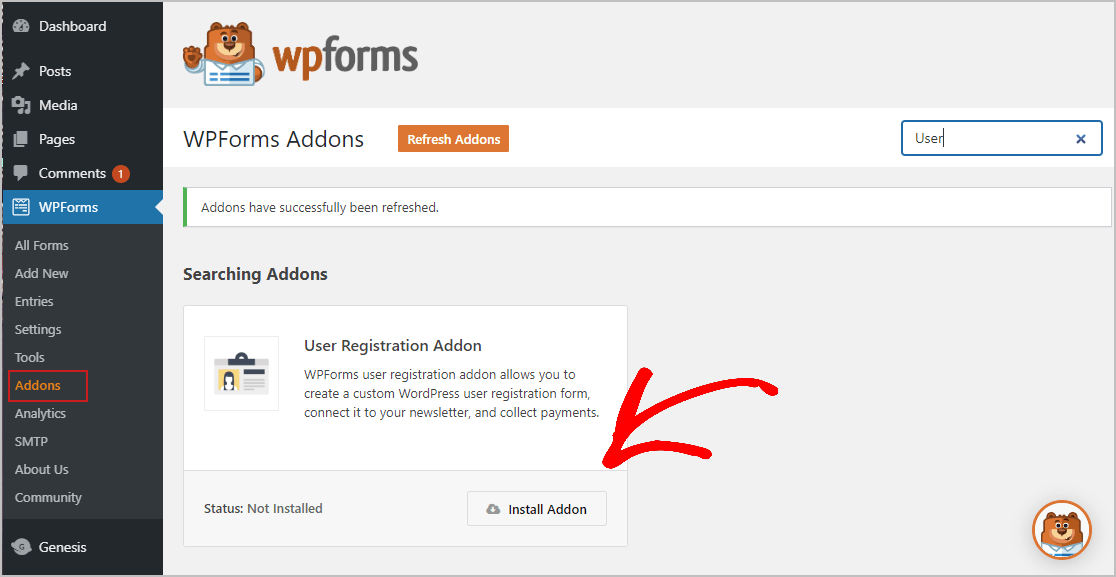
Sekarang plugin sudah aktif, Anda harus membuat formulir baru.
Untuk melakukan ini, buka WPForms »Tambah Baru dan beri nama formulir Anda. Kemudian, gulir ke bawah ke bagian berlabel Template Tambahan dan ketik Formulir Login Pengguna di bilah pencarian. Kemudian, pilih Formulir Buat Login Pengguna .
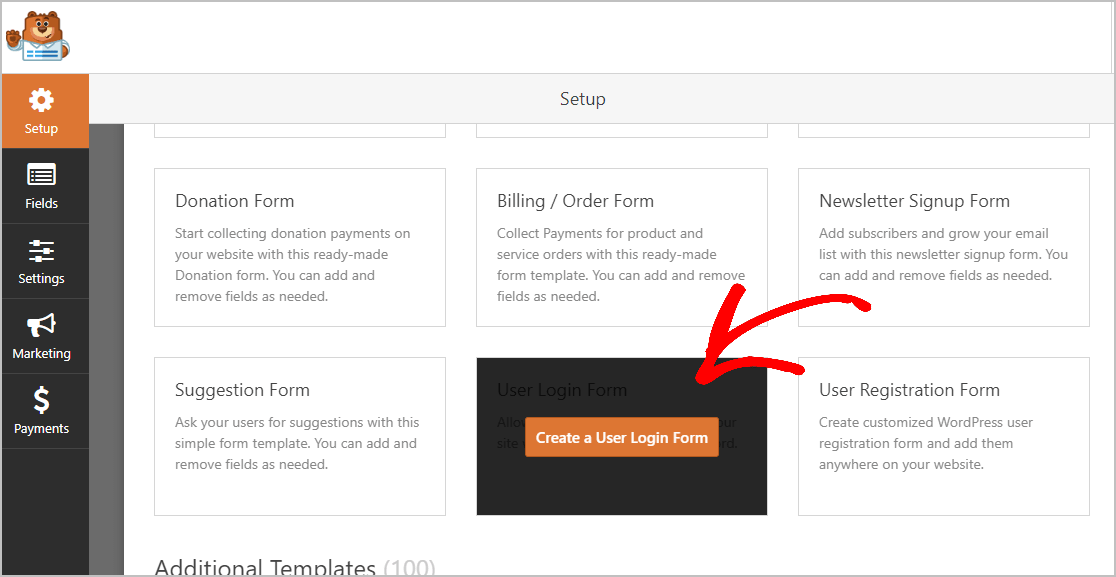
Setelah templat formulir yang dibuat sebelumnya dimuat, sebagian besar pekerjaan selesai untuk Anda, bidang nama pengguna dan kata sandi sudah ada di formulir.
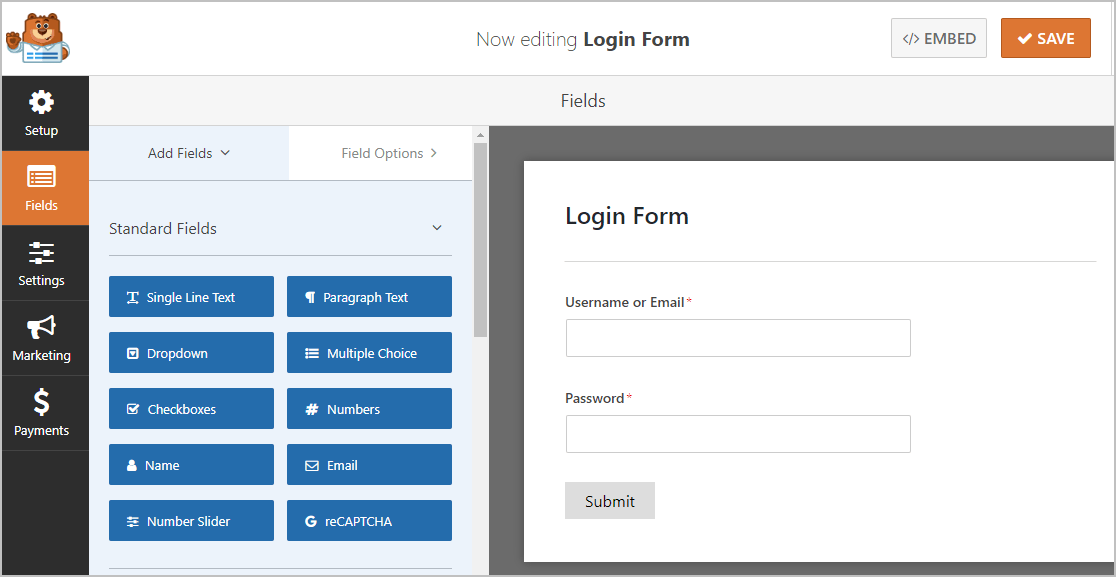
Jika mau, Anda dapat menambahkan bidang tambahan ke formulir Anda dengan menyeretnya dari panel sebelah kiri ke panel sebelah kanan.
Kemudian, klik pada bidang untuk membuat perubahan. Anda juga dapat mengklik bidang formulir dan menyeretnya untuk mengatur ulang urutan pada formulir masuk Anda.
Saat formulir Anda terlihat seperti yang Anda inginkan, klik Simpan.
Langkah 2: Konfigurasikan Pengaturan Formulir Anda
Untuk memulai, buka Pengaturan » Umum .
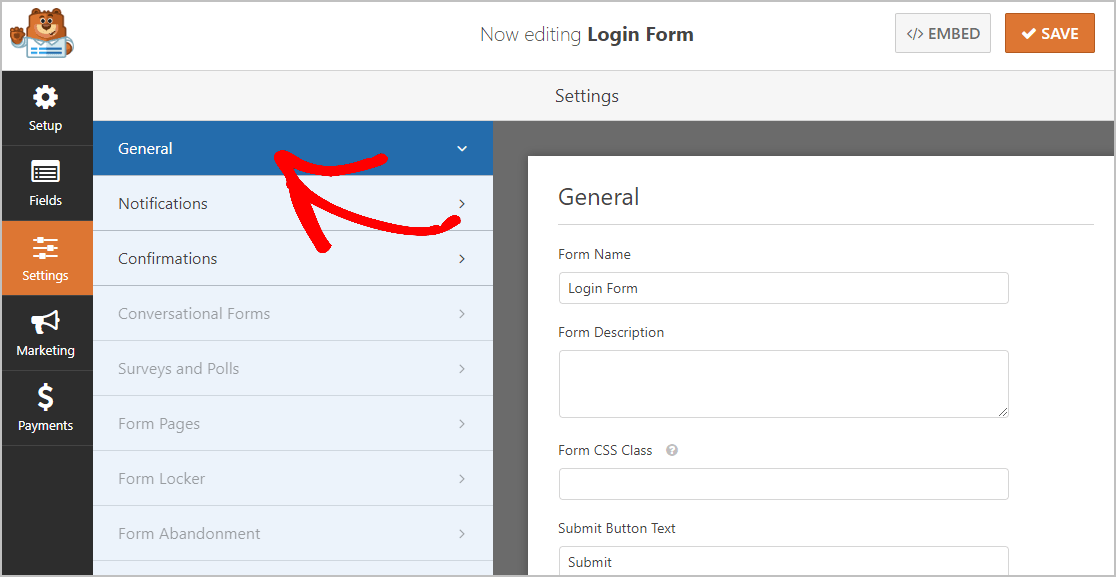
Di sini Anda dapat mengonfigurasi:
- Nama Formulir: Ganti nama formulir Anda di sini jika Anda mau.
- Deskripsi Formulir: Tempatkan beberapa informasi di bidang ini untuk menjelaskan formulir.
- Kirim Teks Tombol: Sesuaikan salinan pada tombol kirim. Dalam contoh kami, kami akan mengubah tombol kirim kami untuk mengatakan "Sign Me Up!"
- Pencegahan Spam — Hentikan spam formulir kontak dengan fitur anti-spam, hCaptcha, atau Google reCAPTCHA. Kotak centang anti-spam akan secara otomatis dicentang pada semua formulir yang Anda buat di WPForms.
- Formulir AJAX — Mengaktifkan pengaturan AJAX tanpa memuat ulang halaman.
- Penyempurnaan GDPR — Anda dapat menonaktifkan penyimpanan informasi entri dan detail pengguna, seperti alamat IP dan agen pengguna, dalam upaya untuk mematuhi persyaratan GDPR. Selain itu, lihat petunjuk langkah demi langkah kami tentang cara menambahkan bidang perjanjian GDPR ke formulir kontak sederhana Anda.
Setelah selesai, klik Simpan .

Langkah 3: Konfigurasikan Pemberitahuan Formulir Anda
Fitur notifikasi tidak aktif secara default karena menerima email setiap kali seseorang masuk dapat mengisi kotak masuk email Anda dengan cepat. Tetapi, jika Anda ingin mengirim email ketika seseorang masuk, mudah untuk mengaturnya. Untuk mempelajari lebih lanjut tentang fitur ini, lihat dokumentasi kami tentang menyiapkan notifikasi.
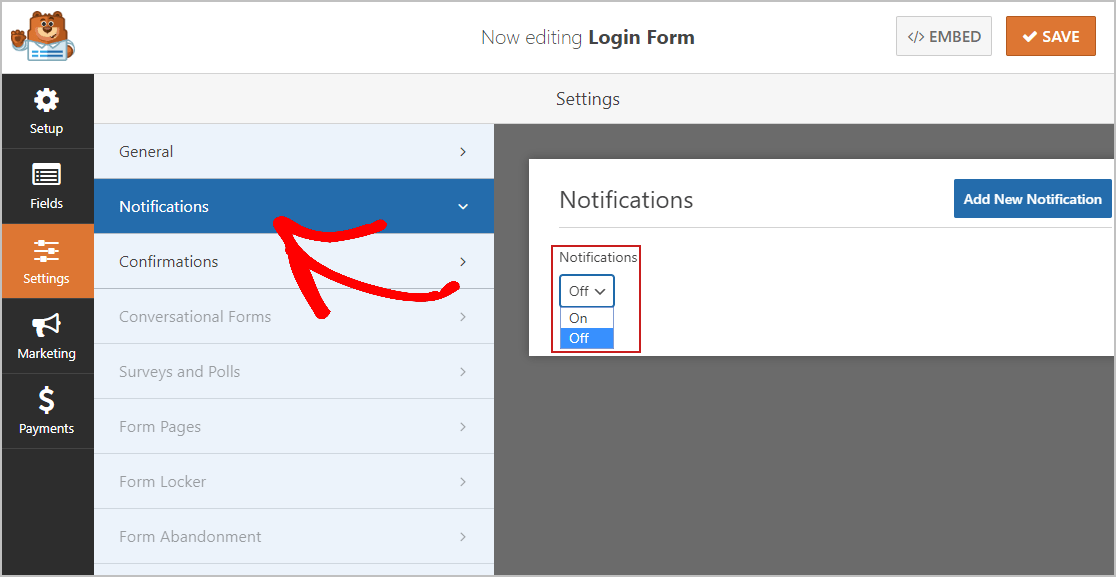
Jika Anda ingin menjaga branding email Anda tetap konsisten, Anda dapat melihat panduan ini tentang menambahkan header khusus ke template email Anda.
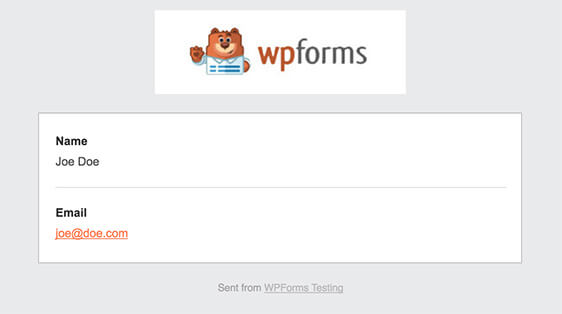
Langkah 4: Konfigurasikan Konfirmasi Formulir Anda
Konfirmasi formulir adalah pesan yang ditampilkan kepada pengguna setelah mereka masuk ke situs web Anda.
WPForms memiliki 3 jenis konfirmasi untuk dipilih:
- Pesan: Ini adalah jenis konfirmasi default di WPForms. Saat pengguna masuk, sebuah pesan sederhana akan muncul menyambut mereka ke situs Anda, memberi tahu mereka tentang langkah selanjutnya yang harus mereka lakukan, atau menawarkan insentif. Lihat beberapa pesan sukses besar untuk membantu meningkatkan kebahagiaan pengguna.
- Tampilkan Halaman: Jenis konfirmasi ini akan membawa pengguna Anda ke halaman web tertentu di situs Anda, seperti halaman arahan, halaman penjualan, atau halaman lain di situs WordPress Anda. Anda dapat melihat tutorial praktis kami tentang mengarahkan pelanggan ke halaman "Terima Kasih". Saat Anda melakukannya, pastikan untuk membaca artikel kami tentang membuat halaman Terima Kasih yang efektif.
- Buka URL (Pengalihan): Opsi ini untuk saat Anda ingin mengirim pengunjung situs ke halaman tertentu di situs web lain.
Sekarang, mari kita lihat cara menyiapkan konfirmasi formulir sederhana di WPForms sehingga Anda dapat menyesuaikan pesan yang dilihat pengunjung situs Anda saat mereka masuk menggunakan formulir tersemat Anda.
Untuk memulai, klik tab Konfirmasi di Editor Formulir di bawah Pengaturan.
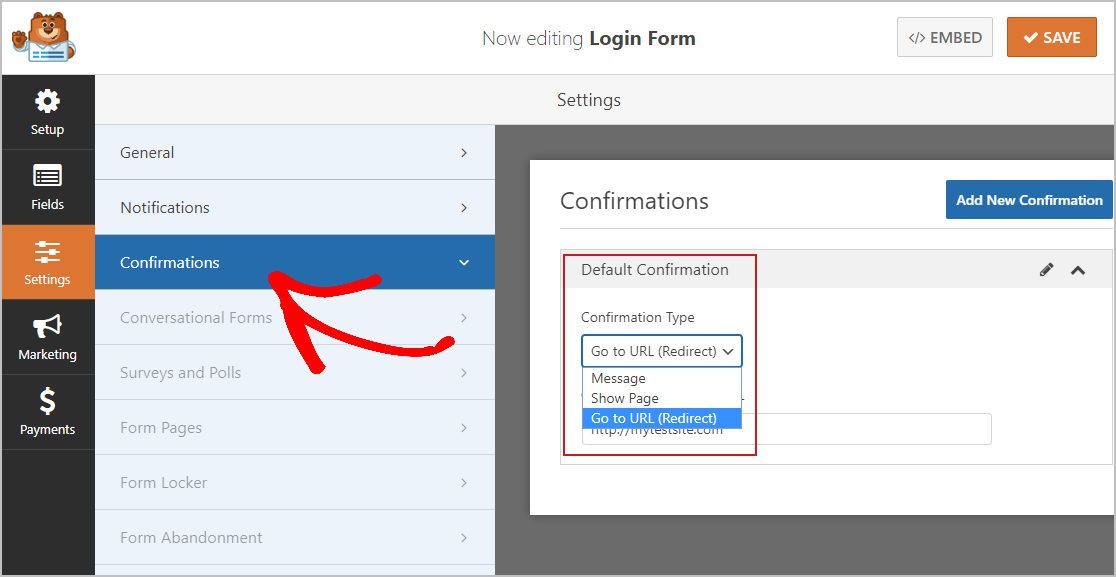
Kemudian, sesuaikan pesan konfirmasi sesuai keinginan Anda. Kami menambahkan beberapa teks dalam formulir kami untuk memberi Anda ide.
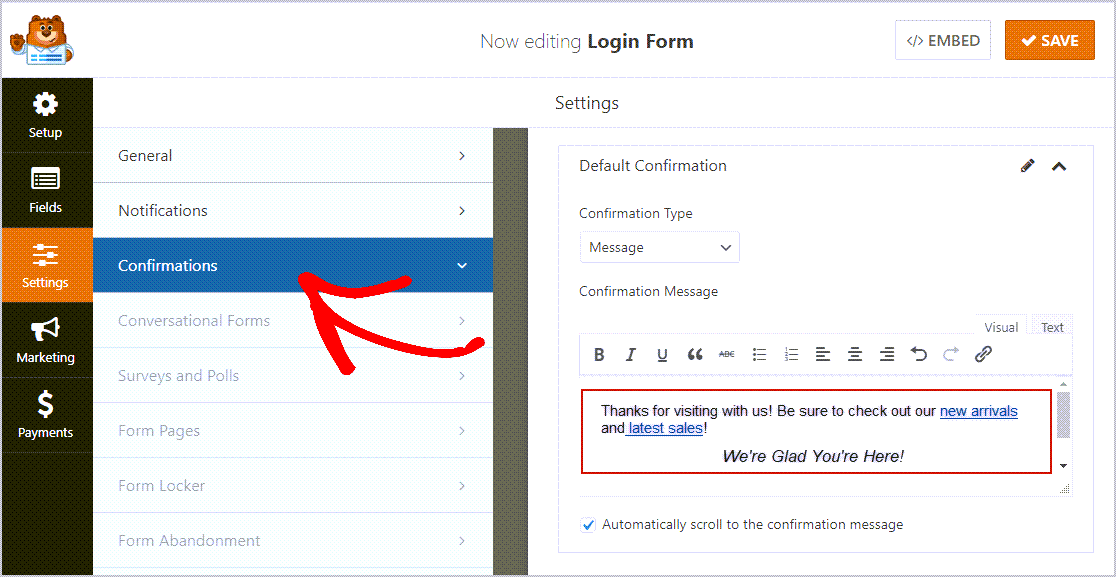
Setelah selesai, klik Simpan . Untuk bantuan dengan jenis konfirmasi lainnya, lihat dokumentasi kami tentang menyiapkan konfirmasi formulir.
Sekarang, Anda siap untuk menambahkan formulir login Anda ke situs WordPress Anda.
Langkah 5: Tambahkan Formulir Login Anda ke Situs WordPress Anda
Setelah Anda membuat formulir login, Anda perlu menambahkannya ke situs WordPress Anda. WPForms memungkinkan Anda untuk menambahkan formulir Anda di berbagai lokasi, termasuk posting blog Anda, halaman, dan bahkan widget sidebar.
Untuk memulai, buat halaman atau posting baru di WordPress, atau gunakan yang sudah ada.
Setelah itu, klik di dalam blok pertama (area kosong di bawah judul halaman Anda) dan klik ikon Add WPForms.
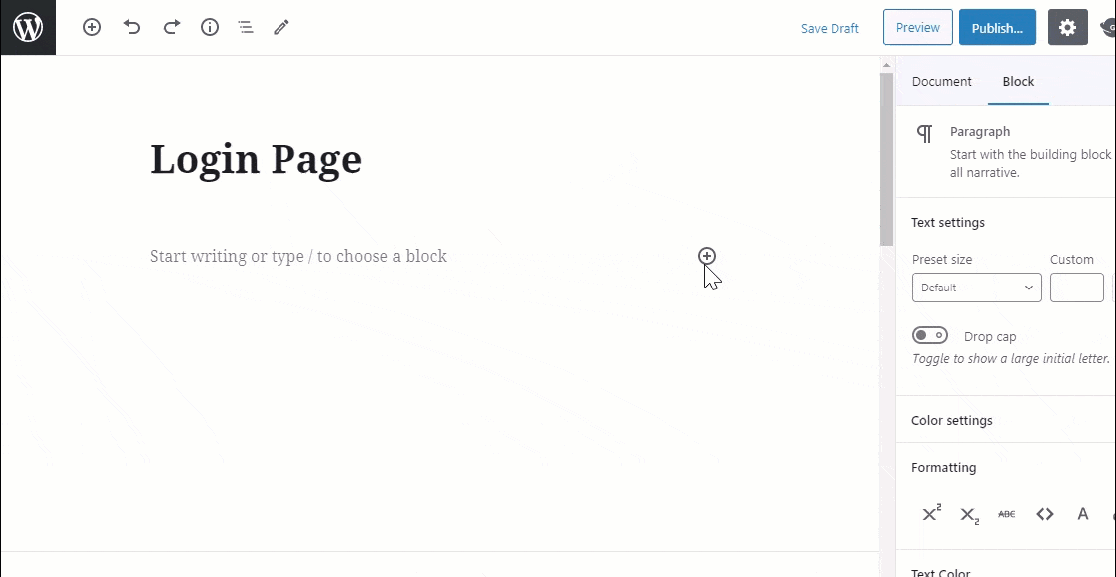
Widget WPForms yang praktis akan muncul di dalam blok Anda. Klik pada drop-down WPForms dan pilih formulir login yang ingin Anda sematkan ke halaman Anda.
Sekarang, publikasikan posting atau halaman Anda, sehingga formulir login Anda muncul di situs web Anda.
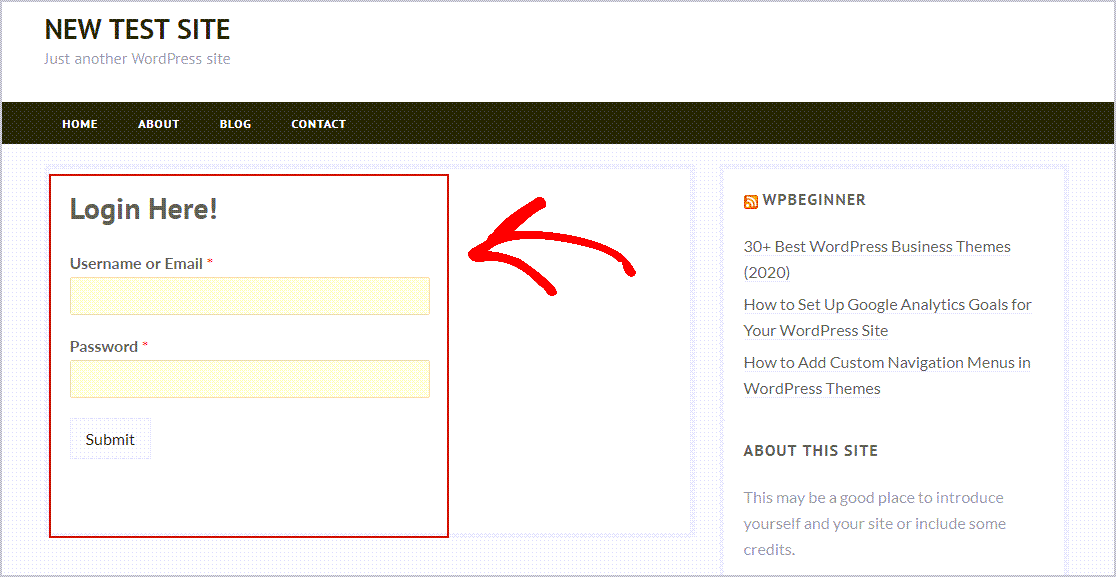
Buat Widget Masuk WordPress
Ingin membuat Widget login WordPress? WPForms membuatnya sangat mudah untuk menyematkan formulir login Anda di widget. Cukup tambahkan widget ke sidebar Anda. Kemudian, ketikkan nama untuk formulir Anda di kotak "Judul".
Selanjutnya, pilih formulir login yang ingin Anda sematkan. Sekarang, klik Selesai untuk menyimpan perubahan Anda.
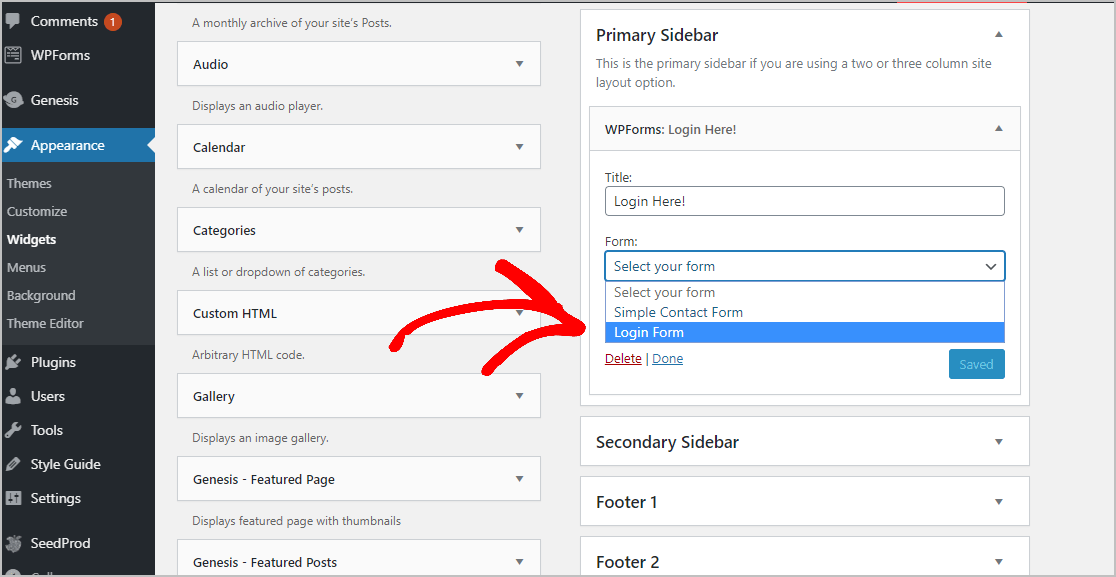
Buka situs Anda dan segarkan halaman, dan Anda akan melihat formulir login Anda disematkan di bilah sisi area widget.
Klik Di Sini untuk Mulai Membuat Formulir Masuk Tertanam Anda Sekarang
Pikiran Akhir
Dan itu dia! Anda sekarang tahu persis cara menyematkan formulir login di situs WordPress Anda. Pastikan untuk memeriksa posting kami di formulir pendaftaran dan login pengguna untuk WordPress yang dapat Anda sematkan di situs Anda juga
Jadi tunggu apa lagi? Mulailah dengan plugin formulir WordPress paling kuat hari ini. WPForms Pro menyertakan formulir login gratis yang dapat Anda sematkan di situs WordPress Anda dan menawarkan jaminan uang kembali 14 hari.
Dan jika Anda menikmati posting ini, ikuti kami di Facebook dan Twitter untuk tutorial WordPress gratis lainnya.
